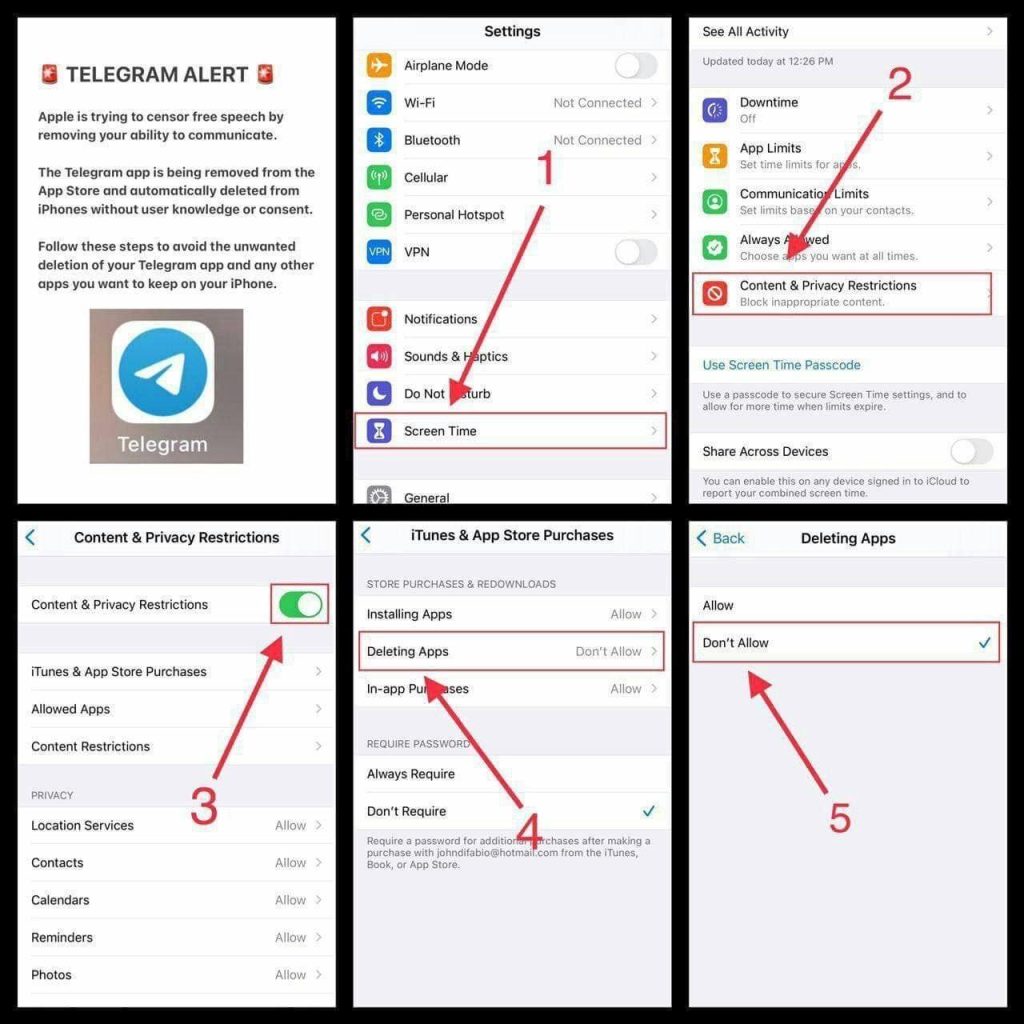1. Fiókod összekapcsolása más eszközökkel
Ez különösen fontos csatornatulajdonosoknak vagy nagy csoportoknak, hogy Telegram fiókod ne csak telefonodon legyen, hanem a PC-n is, vagy még jobb, egy további biztonságos telefonon.
• Látogass el ide: telegram.org
• Töltsd le, telepítsd és nyisd meg a Telegramot Windows/Mac/Linux rendszeren.
Ezután telefonodon a Telegramban,
• Érintsd meg a ‘Hamburger menüt’ (három vízszintes vonal) bal felső sarokban
• Beállítások
• Eszközök
• Kék gomb, Asztali Eszköz Összekapcsolása
• Telegram Desktop QR-kódjának beolvasása
• Összekapcsolva
2. Telegram fiókod biztonsági mentése
Fontos, hogy rendszeresen biztonsági mentést készíts az összes fontos csevegésről és fájlról.
Ennek érdekében telepítsd az asztali verziót, így a PC-n.
Bal felső sarokban
• ‘Hamburger menü’ (három vízszintes vonal)
• Beállítások
• Haladó
• Adatok exportálása (kb. az 5. menüpont a tetejétől)
• Magáncsevegések, csoportok, valamint nyilvános csoportok vagy csatornák
Válaszd ki az összeset alul, képek, hangüzenetek, videók, fájlok.
• Exportálás
3. Titkosítás engedélyezése és használata biztonságos telefonon
A Telegram nem felel meg ennek a szigorúbb biztonsági definíciónak egy egyszerű ok miatt: Alapértelmezés szerint nem kínál végpontok közötti titkosítást a beszélgetésekhez. Ezt manuálisan kell bekapcsolnod „Titkos Beszélgetések” használatával minden egyes privát párbeszédhez. Azonban ez csoportos csevegéseknél nem lehetséges, kettőnél több ember számára.
Így állítom be a ‘titkos csevegést’ barátommal, Dániellel:
Egy normál csevegési képernyőn ez az opció közvetlenül nem látható. Engedélyezése négy kattintást igényel:
(1) Kattintás Dani normál csevegésére
(2) Dani nevére kattintás felül
(3) „…” gomb kattintás, hogy megjelenjen egy rejtett sor opciókkal
(3) „Titkos csevegés indítása” kattintás
(4) Párbeszédablak megerősítése „Biztos vagy benne…”. Ezután is előfordulhat, hogy nem tudok Dánielnek üzeneteket küldeni, mivel a Telegram Titkos Beszélgetései csak akkor aktiválhatók, ha a másik felhasználó is online van.
Man-in-the-Middle támadás lehetséges, ha nem ellenőrzöd a megosztott kulcs ujjlenyomatait. Ezért érdemes ezt megtenni.
Különleges webinárium felvétele
Telegram: Sürgős beállítások
A 2023. augusztus 27-i ingyenes webinárium felvétele.
Pavel Durov letartóztatása után sürgősen be kell állítani a Telegramot. Ebben a webináriumban újra konfiguráljuk Telegramodat, hogy megfeleljen az adatvédelmednek.
Továbbá számtalan tipp van VPN-ekkel kapcsolatban, mit kell tenni, ha a Telegramot cenzúrázzák, mely más biztonságos üzenetküldőket használhatod,
és válasz számos fontos kérdésre a résztvevőktől.
4. Link előnézet
A csevegőprogramok központi szerverei véletlenül vagy szándékosan nyomon követhetnek az „link előnézet” funkción keresztül. Ez lehetővé teszi a központi szerver számára, hogy naplózza az elküldött linkeket, azok címzettjeit, az IP-címed, és esetleg még a helyzetedet (GPS vagy Geo-IP adatbázis alapján) is.
A „link előnézet” funkcióval a csevegőprogram meglátogatja a linket, hogy képernyőképet készítsen, és megjelenítse azt a csevegésedben.
A nagyobb adatvédelem érdekében megszakíthatod a linket (adj hozzá egy karaktert vagy emoji-t 🦔 valahol), így a csevegőpartnerednek be kell másolnia azt a böngészőbe, és manuálisan el kell távolítania a hozzáadott karaktert.
Ez bonyolultabb, igen, de jó lehetőség érzékeny linkek esetében, ahol a tartalom esetleg kompromittálhat téged. 😉
5. Alkalmazásengedélyek felülvizsgálata
Rendszeresen ellenőrizned kell a Telegram és más alkalmazások engedélyeit, és korlátoznod kell a felesleges hozzáférést.
Fontos Apple esetében, még akkor is, ha jelenleg valószínűtlennek tartjuk: Megakadályozni az alkalmazás törlését.
Íme, hogyan:
Androidhoz:
Beállítások, Alkalmazások, Telegram, Engedélyek, különösen kapcsolja ki a közeli eszközöket
6. VPN használata
Egy VPN segít megvédeni az internetkapcsolatodat a megfigyeléstől és a cenzúrától. Az én ajánlásom:
AirVPN
7. Tor
1. Androidhoz: Telepítsd az Orbotot
◦ Telepítsd az F-Droidot az f-droid.org-ról
◦ Jobb alsó sarokban a beállítások, csomagforrások, mind a négyet pipáld be
◦ Bal felső vissza gomb
◦ Bal alsó sarokból Új
◦ Húzd le az ujjaddal a csomagforrások frissítéséhez
◦ Keresd meg a zöld keresővel az Orbotot, Orbot: Proxy Torral
◦ Telepítés, Megnyitás
◦ Csatlakozás. Ha nem csatlakozik, húzd le fentről lefelé, keresd meg az Orbot értesítést, kattints, kapcsolódj a Torral
2. Állítsd be a Telegramot
• Bal felső hamburgermenü” (három vízszintes vonal)
• Adatok és tárhely
• Második sor alulról: Proxy beállítások
• Válaszd ki a SOCKS5-öt
• Szerver: 127.0.0.1
• Port: 9050
• Felhasználónév és jelszó nélkül
• Állítsd be a jobb felső sarokban a pipát
• Proxy beállítások használatban: Aktiváld a kapcsolót
A kapcsolatoknál a következőnek kell megjelennie: 127.0.0.1:9050 és Kapcsolódva, pl. Ping 673ms
8. Üzenetek automatikus törlése
Ezt minden privát csevegéshez aktiválhatod az alábbiak szerint:
- Telegramon bal felső hamburgermenü” (három vízszintes vonal)
- Beállítások
- Adatvédelem és biztonság
- Üzenetek automatikus törlése (a második menüpont felülről)